|
Élimination
des fonctions superflues
XPAntispy est un petit utilitaire simple et gratuit, qui permet de supprimer d'un coup la majorité des fonctions
superflues de Windows 2000 / XP :
- téléchargez l'application en version
française : http://xp-antispy.org/index.php?option=com_remository&func=sellang&iso=fr
(la version zippée sans installeur)
- lancez le programme et sélectionnez
dans le menu "Profils" l'option "Recommandé" et
cochez quelques cases supplémentaires :
- "Pas de mises à jour
automatiques"
- "Ne plus afficher les info-bulles"
-
"Ne pas démarrer automatiquement les CD"
- "Désactiver
le service de planification des tâches"
- "Désactiver le
service pare-feu",
puis Appliquez les paramètres... voilà
une bonne chose de faite !
Autres tâches : ouvrez les "Propriétés" du bureau (clic
droit sur le bureau), puis dans l'onglet "Bureau" cliquez sur le bouton
"Personnalisation du bureau" ;
- si besoin est, affichez
le "Poste de travail", le dossier "Mes documents" (ainsi
éventuellement que les "Favoris réseau")
- décochez l'option "Exécuter
l'Assistant Nettoyage du Bureau..." ;
- dans l'onglet "Apparence",
profitez en pour supprimer l'effet de fondu par défaut : bouton "Effets",
décochez l'option "Utiliser l'effet de transition..."
Vous pouvez aussi disposer
les raccourcis de vos lecteurs et partitions sur le bureau (une vieille habitude
Atari et Mac) : ouvrez le Poste
de travail et glissez simplement les icônes corespondant à vos lecteurs...
Simplification
du Menu Démarrer
- Menu Démarrer classique
: ouvrez les Propriétés du Menu Démarrer (par exemple avec un clic droit
dans la Barre des tâches) :
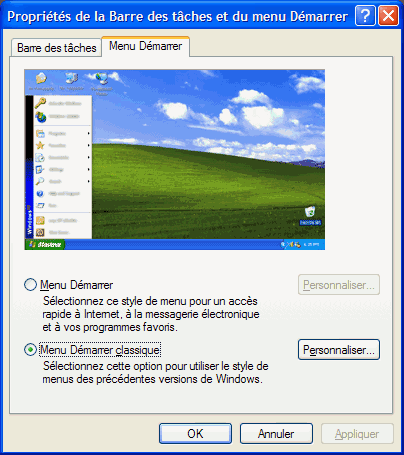
- sélectionnez : "Menu Démarrer classique",
puis cliquez sur le bouton "Personnaliser..."
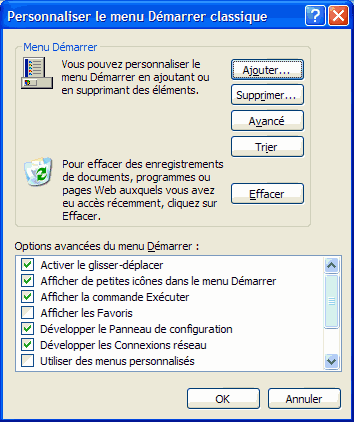
- cochez l'option "Afficher de petites icônes..."
et décochez "Utiliser des menus personnalisés".
Simplification
des fenêtres et des dossiers :
Les écrans ont beau permettre
des résolutions de plus en plus grandes, les fenêtres sont aussi par défaut
de plus en plus inutilement grosses...
- ouvrez une fenêtre sur le bureau,
et cliquez avec le bouton droit dans la barre d'outils (où il y a toutes les
petites icônes), et sélectionnez "Personnaliser" ;
- dans
le panneau qui s'ouvre, choisissez en bas : "Options de texte"
: "Aucune étiquette texte",
et "Options d'icône" : "Petites icônes"
(vous pouvez aussi choisir quelles icônes vous souhaitez afficher) ; fermez
le panneau ;
- sur la fenêtre ouverte, sélectionnez dans le menu "Outils"
les "Options des dossiers" :
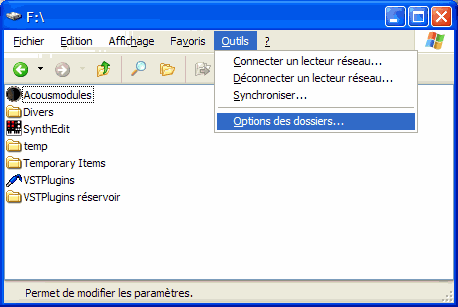
- puis dans le panneau ouvert, sélectionnez "Utiliser
les dossiers classiques de Windows" (les autres options devraient
convenir), validez ;
Amélioration
de l'apparence :
WindowBlinds est un des petits utilitaires précieux qui existe en
version freeware (ou "enhanced" à 16 euros), et permet de changer
l'aspect de presque tous les éléments de l'interface WIndows. Compte
tenu de la quantité d'apparences développées par les utilisateurs,
il n'y a pas de mal à trouver quelque chose de plus plaisant que
le thème Windows XP !
-
téléchargez le : http://www.stardock.com/products/windowblinds/downloads.asp
- configuration : dans l'onglet "Apparence"
des options du bureau (voir 01), choisissez un style dans "Fenêtres
et boutons"...
Optimiser le système pour les applications audio :
Le chemin est un
peu tordu pour y arriver : Poste de Travail / Propriétés / Avancé / Performances
/ Paramètres / Avancé et cocher les cases :
- Performance des applications
: "Ajuster pour obtenir les meilleures performances pour : Les services
d'arrière-plan" et
- Utilisation de la mémoire : "Ajuster pour
obtenir les meilleures performances pour : Le cache système"
ouf
!
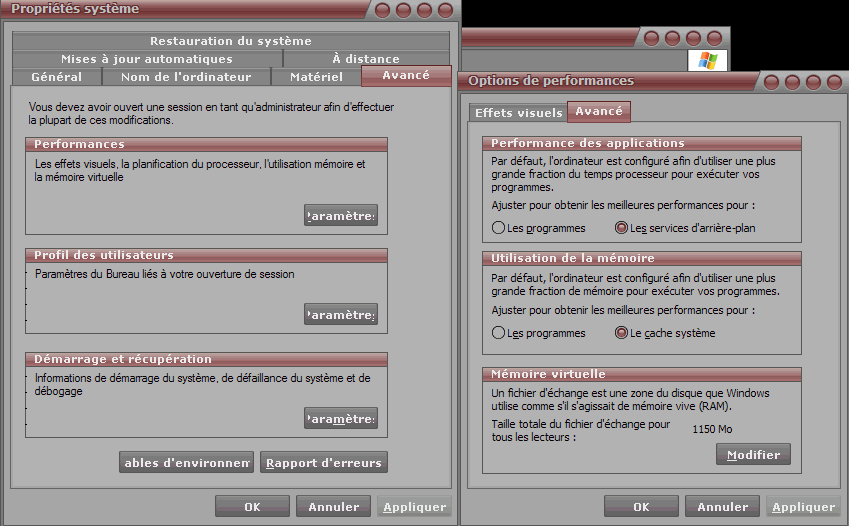
Sécurité :
-
ne jamais placer vos fichiers, son ou autres, sur la même partition
que le système, et de préférence sur un autre disque ;
- déplacer
le dossier "Mes Documents" sur une autre partition que
C : en cas de problème vous pourrez restaurer votre système
ou le réinstaller sans crainte de perdre vos données personelles
: Clic droit sur l'icône "Mes Documents", et dans les
Propriétés choisir Déplacer.
Outils de confort et autres :
-
StrokeIt (freeware) : pour moi indispensable, c'est une des
premières choses que j'installe sur un système. Ce tout petit programme
permet d'effectuer des actions en "dessinant" des signes
sur l'écran avec la souris. Ces "mouse gestures" ont été
popularisées par certains navigateurs (Opera, Firefox) mais StrokeIt
permet de l'utiliser dans tous les programmes et le système. C'est
aussi le plus efficace de ceux qui existent : http://www.tcbmi.com/strokeit/
- FreeLauchBar (freeware) :
le plus discret et le plus pratique des lanceurs de programmes,
puisqu'il remplace la barre de lancement rapide qui équipe WIndows
par défaut par une qui permet d'avoir des sous menus déroulants.
Extrêmement simple à utiliser et à configurer, : http://www.freelaunchbar.com/
- Stick
Tab
Manager (freeware) : moins indispensable que les précédents
mais bien utile quand même, il installe des onglets que l'on peut
placer où l'on souhaite autour de son écran et qui ouvrent un bloc
note ou un explorateur. Comme ils sont discrets, rapides, supportent
parfaitement le multi-écran, ne consomment que peu de place
et disponibles en permanence, il serait dommage de s'en priver...
http://www.iwonderdesigns.com/
|
![]()
![]()